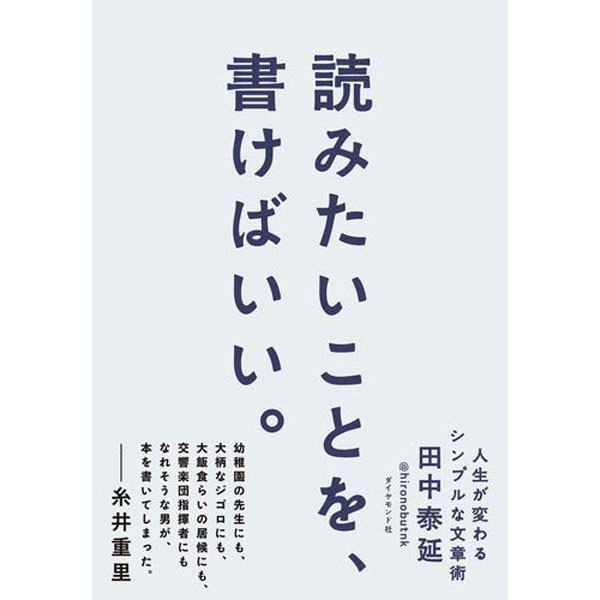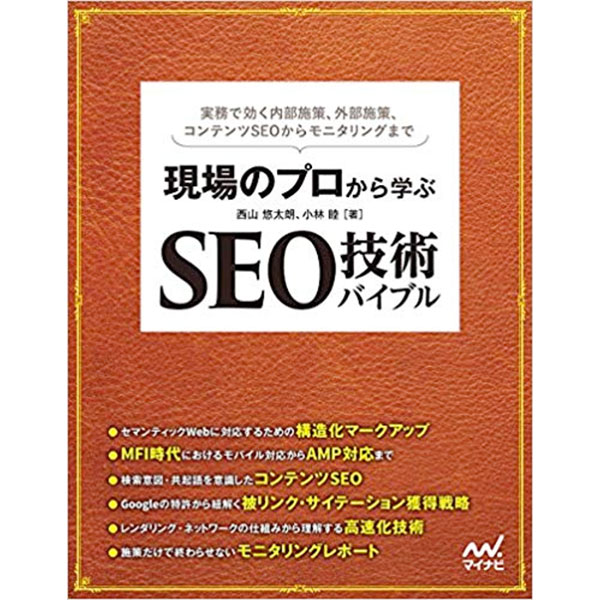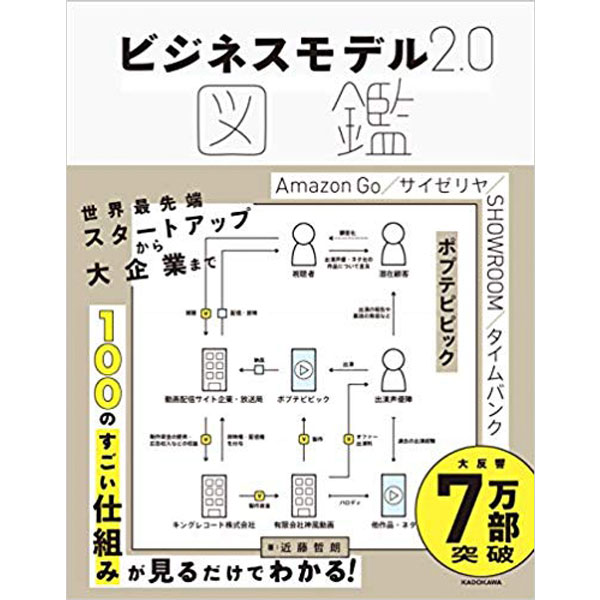独自ドメイン「お名前.com」の使い方と解説
ドメインのポータルサイトとして知られているのがお名前.comです。GMOインターネット株式会社が運営するサービスの1つで580種類以上のドメインを取得することができます。
ドメイン登録実績も2000万件以上を達成しています。19年以上の運用実績もあるので安心感があります。ここではお名前.comの使い方と解説をするので知っておきましょう。
ドメイン取得のやり方を解説
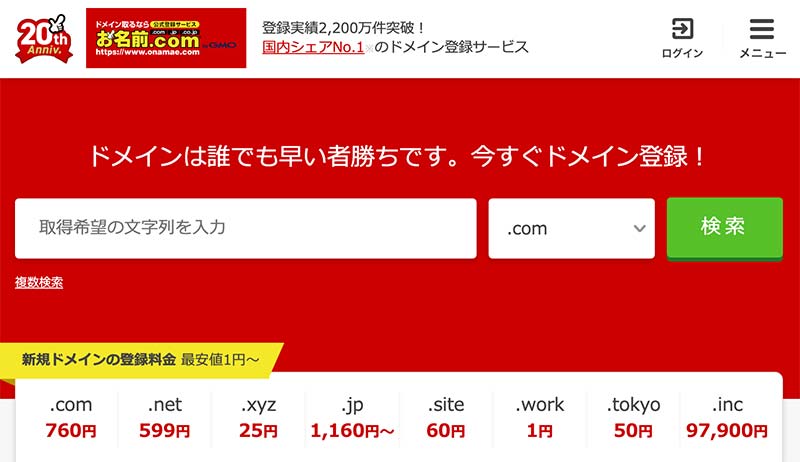
- 1.取得希望のドメイン名を入力して検索
- 2.取得したいドメインをチェックして緑のボタンから申し込む
- 3.会員情報の入力
- 4.支払い方法を選択して支払う
お名前.comで独自ドメインを取得するには公式サイトに行き、検索窓から好みのアドレスを検索してみましょう。次に.comや.jpなどから好きなものを選択します。選択したら料金確認に進みましょう。
基本的に汎用性の高いアドレスほど価格が高いです。申し込みをするときにはwhois情報公開代行にチェックを入れます。チェックを入れておくと匿名で情報公開手続きをしてくれるので安全です。
画面の支持に従い支払い方法等を選択すればドメイン取得ができる仕組みです。
ドメイン設定「DNS」を設定しよう
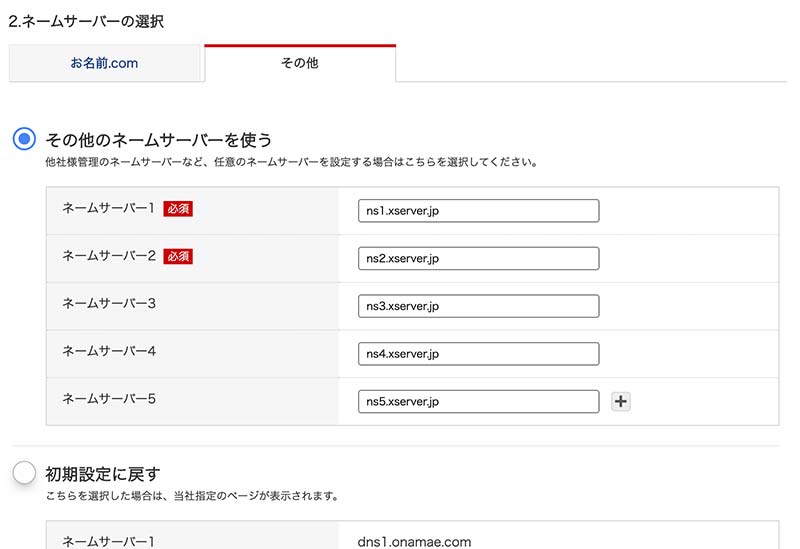
- 1.お名前.comに「ログイン」する
- 2.メニューの「ドメイン」をクリック
- 3.「ネームサーバーの選択」から「その他」のタブをクリック
- 4.「その他のネームサーバー」を使うを選択
- 5.指定されたネームサーバーを入力して「確認」をクリックして「OK」
ドメインを手に入れたら次にブログなどで利用できるようにDNS関連機能の設定をします。設定方法を解説するとお名前.comのトップページにあるドメインNaviログインをクリックして、IDを使いログインしましょう。
ドメイン設定をクリックしてネームサーバー設定のDNS関連機能の設定を押します。DNSをその他のネームサーバーを使うクリックして必要事項を記入すれば設定完了です。
レンタルサーバーのネームサーバー一覧
- 「エックスサーバー」のネームサーバー
- 「wpX speed」のネームサーバー
- 「ロリポップ」のネームサーバー
- 「さくらのレンタルサーバ」のネームサーバー
- 「mixhost」のネームサーバー
- 「88SERVER」のネームサーバー
ネームサーバーはレンタルサーバーによって入力するものが異なります。必ずお借りしているレンタルサーバーから指示されたネームサーバー情報を入力するようにしましょう。
設定してからすぐに反映はされないので、約1時間から遅くても1日ほど待ちましょう。
-
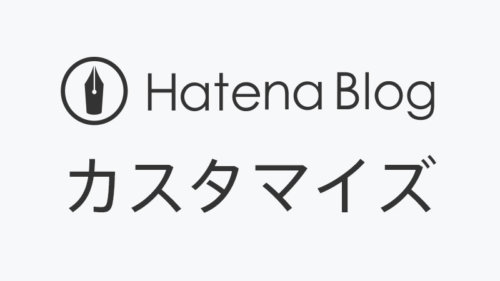
-
はてなブログでやったおきたいカスタマイズ
はてなブログを運営するときに知っておきたいのがカスタマイズです。カスタマイズをすることにより読者がより記事が見つけてもらいやすくなったりと、使いやすくなるのでおすすめです。いじることができる部分は結構多いので初心者の方は…
-

-
おすすめHTMLエディタ5選!
HTMLエディタは、ホームページのソースコードを修正するのに役立つソフトです。種類によっては、ソースコードの誤りを自動で指摘してくれたり、HTMLタグを自動補完してくれるものがあります。HTMLエディタは種類が多く、どれ…
-

-
アフィリエイトASP「A8.net」の使い方と解説
A8.netは株式会社ファンコミュニケーションズが運営しているアフィリエイトサービスで、2000年6月にサービスが開始されました。広告主数は業界でも最大規模を誇り、これまでに2万社以上が広告を導入しています。アフィリエイ…
-
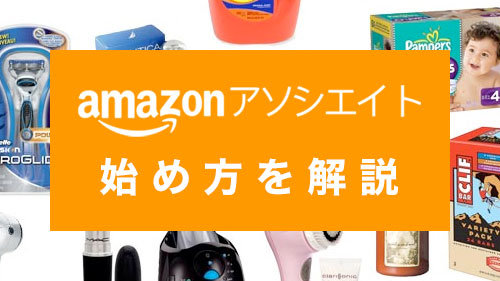
-
アフィリエイトASP「Amazonアソシエイト」の使い方と解説
Amazonアフィリエイトはそんなに審査が厳しくはなく、小規模なホームページ・ブログを開設している人でも気軽に始められます。そんなところが受けて国内では2000年代から副収入を得たい人達の間で絶大な人気を誇ってきました。…
-

-
アフィリエイトASP「楽天アフィリエイト」の使い方と解説
楽天アフィリエイトというASPは、楽天株式会社自体が運営を行っています。2000年代から誰でも簡単に使い始められるASPとして国民的な人気を誇ってきました。 なぜなら、厳しい審査や登録手続きなどは一切不要で、楽天IDを既…



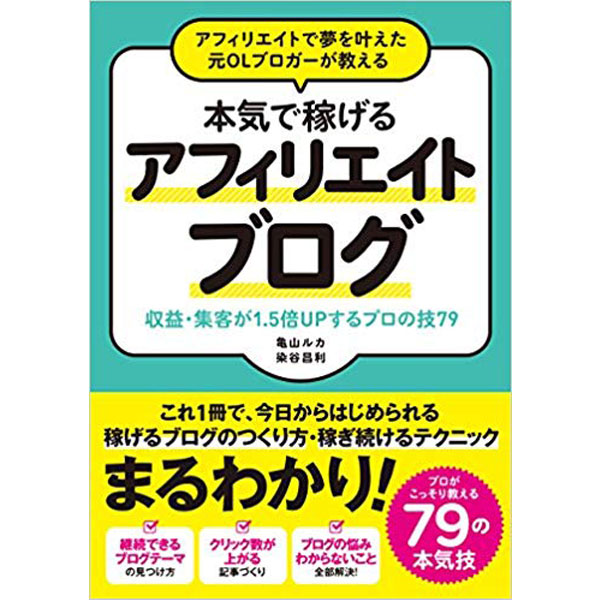
![HTML5 & CSS3ポケットリファレンス [改訂新版]](https://affiliatesite.biz/wp-content/uploads/2019/11/04.jpg)